Mēs esam pārskatījuši dažus Mac OS ekranēšanas rīkus,no kuriem iecienītākais ir Ripcorder ekrāns. Lietotāji var vērsties pie QuickTime, krājuma Mac lietotnes, kas ļauj arī izveidot ekrānu. Filmēšanas priekšpusē ir jauns Adobe Presenter Video Express, kas ir bezmaksas Mac lietotne no Adobe, kas ļauj ierakstītgan ekrānu pārraides, gan video. Varat rediģēt videoklipus, pievienot slēgtus parakstus un vienlaikus apskatīt ekrānu pārraides un ierakstus. Galīgo projektu var augšupielādēt gan YouTube, gan Dropbox, lai gan to nevar saglabāt lokālajā diskā; tomēr, ja jūs meklējat Dropbox, tas jebkurā gadījumā tiks sinhronizēts ar datoru.
Palaidiet lietotni un noklikšķiniet uz zaļās filmas ruļļapoga apakšā. Videoklipa ierakstīšanai varat ierakstīt ekrānu vai izmantot tīmekļa kameru. Pēc noklusējuma lietotne reģistrē jūsu tīmekļa kameras ievadi; Lai pārslēgtos uz ekrāna ierakstīšanas režīmu, noklikšķiniet uz mazās kameras pogas blakus mikrofona pogai un nospiediet ierakstu.

Ekrānā redzamais taimeris tiek skaitīts no 5 sekundēm un parāda īsceļus ierakstīšanas pārtraukšanai un apturēšanai. Noklikšķinot uz lietotnes izvēlnes joslas ikonas, ierakstīšana tiks pārtraukta.
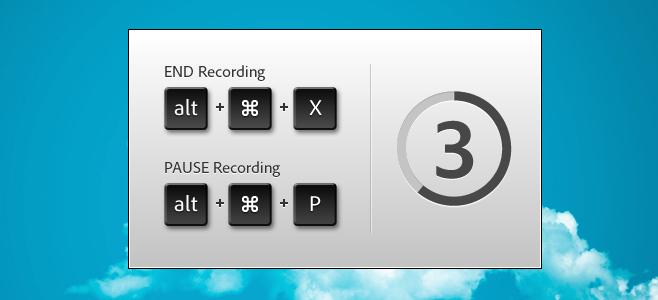
Kad esat ierakstījis video vai ekrāna apraidi, AdobePresenter Video Express apstrādā un atver to rediģēšanai. Rediģēšanas rīki ir diezgan pamata; ir “Zīmolrades” rīks, kas ļauj izvēlēties vienu no daudzajām sākotnēji iestatītajām tēmām video sākšanai un pabeigšanai. Turklāt jūs varat pievienot ekrānam savu ikonu vai logotipu un pašā videoklipā parādīt video nosaukumu.
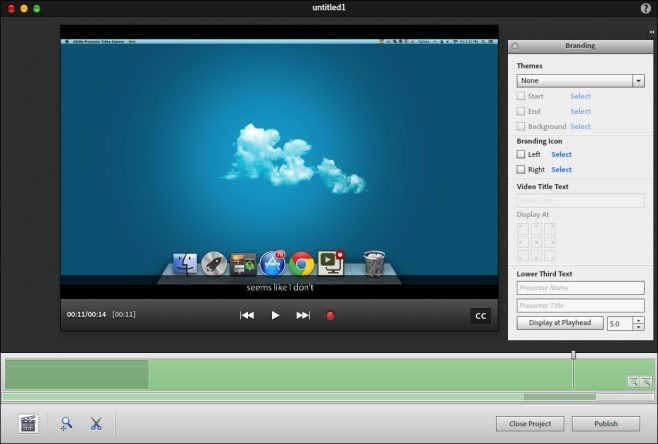
Lai apgrieztu video daļu, noklikšķiniet uz šķērēm un pēc tam velciet izgriezuma marķierus meklēšanas joslā, lai atlasītu daļu, kuru izgriezt no video.
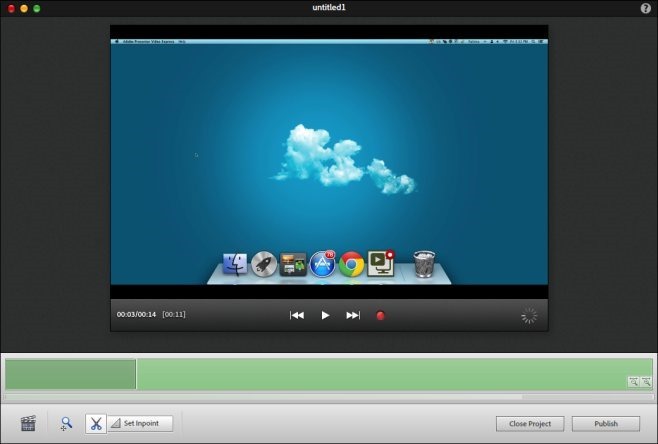
Lai pievienotu, noklikšķiniet uz atskaņotāja pogas CCslēgti paraksti. Lietotne automātiski uzskaita pareizos laika nišas parakstu pievienošanai, tāpēc jums būs jāievada tikai paraksti. Parakstu priekšskatījums tiek rādīts tiešsaistē, kad tos rakstāt.
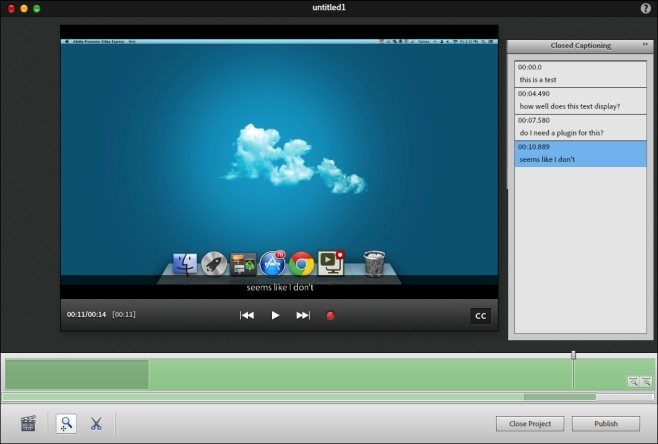
Ierakstot video, nevis ekrāna apraidi,redzamās rediģēšanas iespējas nedaudz atšķirsies; apakšējā joslā redzēsit četras jaunas pogas, kas ļauj gan ierakstīto video, gan ekrāna apraidi apskatīt blakus vai tikai vienu no tām. Šeit priekšrocība ir tā, ka jebkura balss pārsūtīšana, ko esat izdarījis videoklipam, tiks pievienota jūsu ekrāna apraidei. Kad esat pabeidzis, noklikšķiniet uz Publicēt, un jums tiks lūgts pierakstīties YouTube vai Dropbox, lai augšupielādētu video.
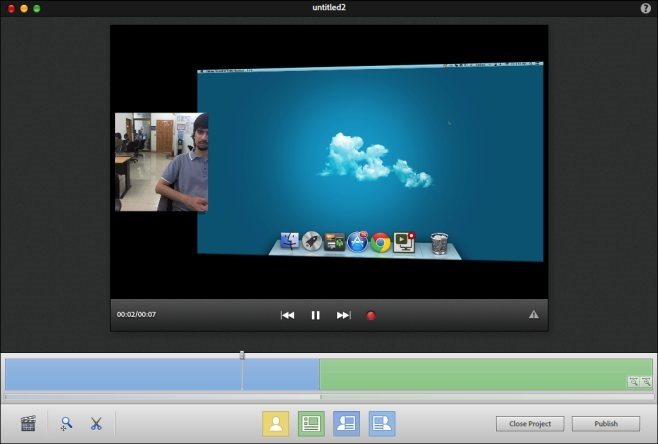
Pēc pierakstīšanās jūsu video tiks augšupielādētsizvēlētais pakalpojums. Augšupielādējot vietnē Dropbox, jūs varat tikai augšupielādēt videoklipus, kuru ilgums nepārsniedz vienu minūti, un jums būs jāmaksā par ilgākiem. Lietotne reizēm ir diezgan lēna, taču tā ir pietiekami vienkārša, ka lielai daļai lietotāju būs iespēja paskatīties uz tās neregulārajām lēnajām atbildēm.
Lejupielādējiet Adobe Presenter Video Express operētājsistēmai Mac













Komentāri